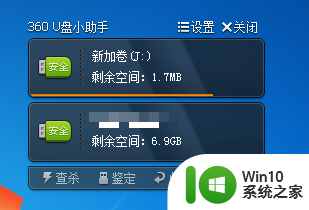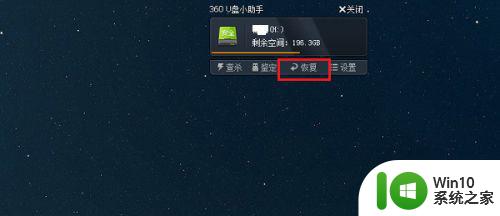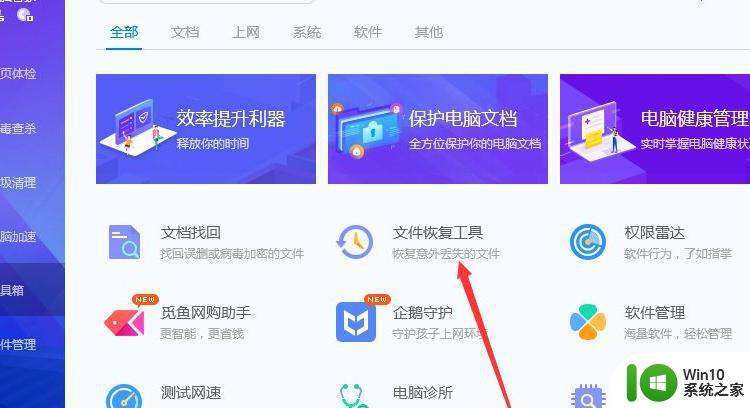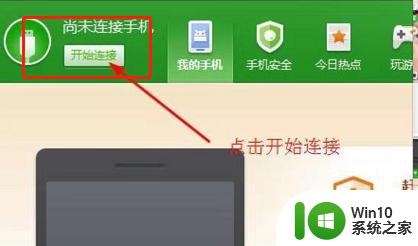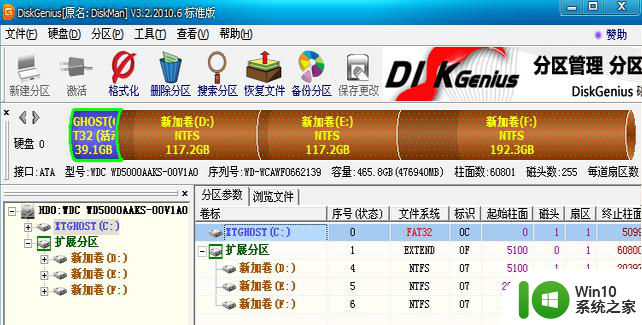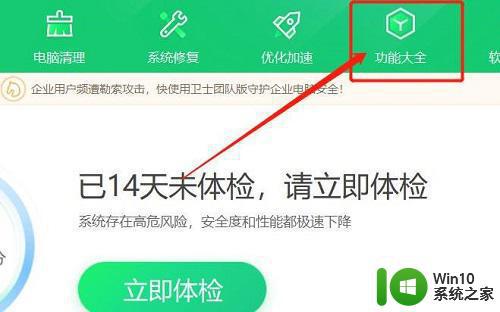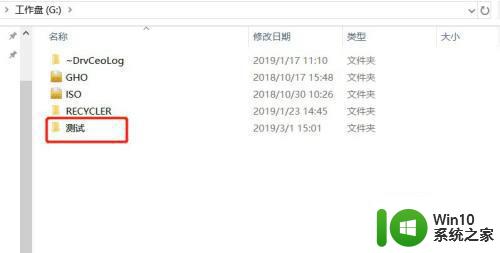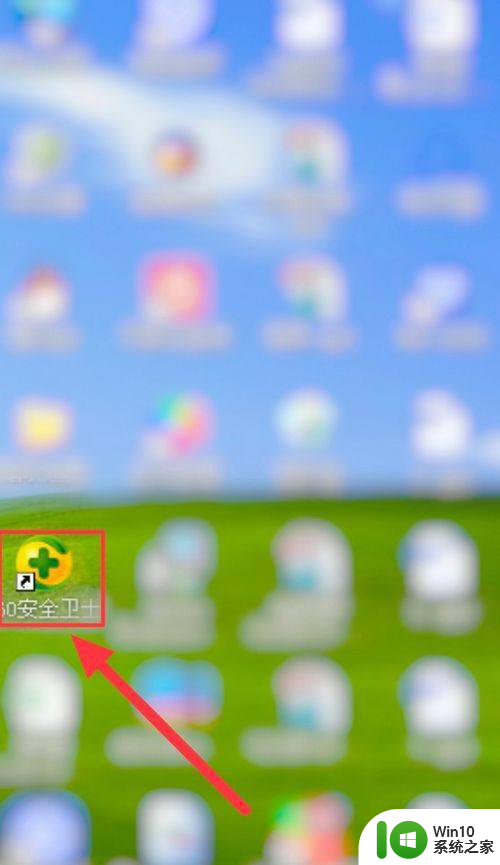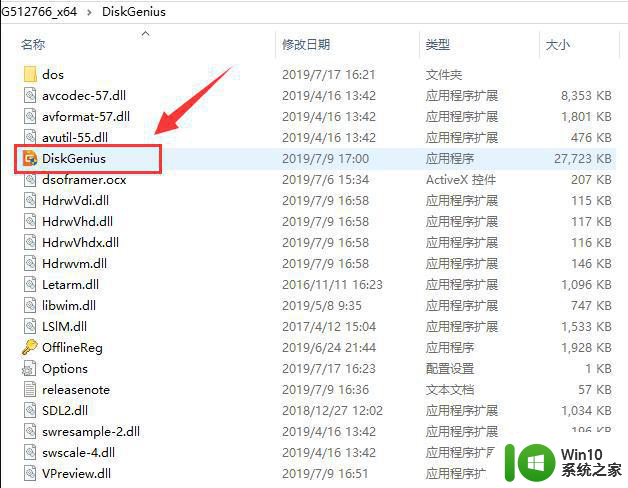用360小助手恢复U盘数据的操作步骤 用360小助手恢复U盘数据的详细教程
更新时间:2024-05-07 16:54:17作者:yang
在日常使用U盘的过程中,不可避免地会遇到数据丢失的情况,而360小助手则成为了许多用户恢复U盘数据的得力工具,通过简单的操作步骤,用户可以轻松地找回误删除或丢失的文件,保障数据的安全和完整性。接下来我们将详细介绍如何通过360小助手来恢复U盘数据,让您的工作和生活更加便捷和顺畅。
步骤如下:
1、去百度搜索引擎下载并安装360小助手;
2、将U盘插入电脑USB接口连接电脑,点击U盘恢复;

3、进入360文件恢复界面后,在左上角选择盘;
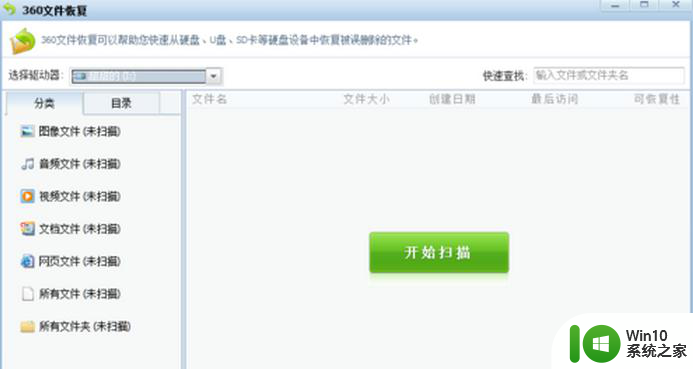
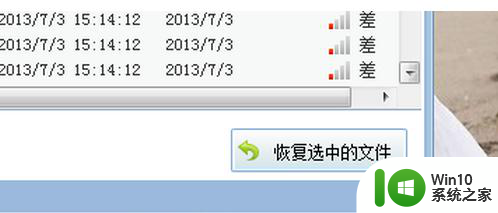
4、选择想要恢复的文件,点击恢复。
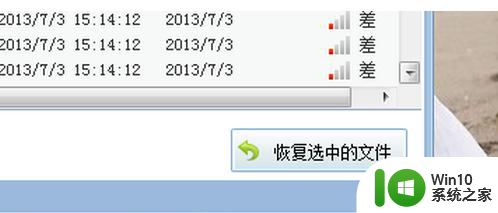
以上就是关于用360小助手恢复U盘数据的操作步骤的全部内容,有出现相同情况的用户就可以按照小编的方法了来解决了。